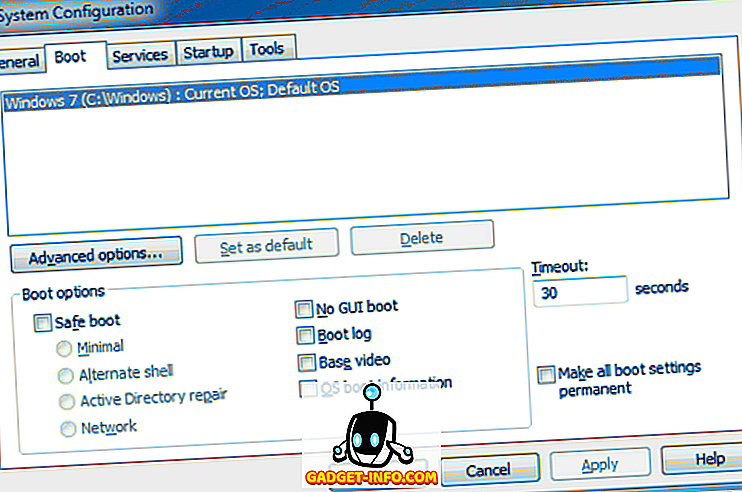YouTube est notre solution idéale pour utiliser les dernières vidéos. Parcourir plusieurs vidéos YouTube est un passe-temps pour un certain nombre de personnes, mais que se passera-t-il si vos vidéos YouTube cessent de jouer? Eh bien, le monde s’immobilise et vous ne savez plus quoi faire de votre vie, n’est-ce pas? Si vous êtes confronté à des problèmes de non chargement des vidéos YouTube, vous n'êtes pas seul. De retard, un certain nombre de personnes se sont plaintes de divers problèmes sur YouTube. Pour certains, l'application YouTube sur le téléphone affiche une erreur lors de la lecture d'une vidéo ou il n'y a pas de vidéo et uniquement de l'audio ou vice versa. Les utilisateurs de PC et de Mac semblent être confrontés à un problème: une vidéo YouTube ne démarre tout simplement pas et vous obtenez uniquement un écran noir sur le navigateur.

Donc, si vous rencontrez un problème avec la lecture de vidéos YouTube, nous avons votre soutien, car nous énumérons des façons de corriger les vidéos YouTube ne pouvant pas être lues sur Android, iOS, PC ou Mac:
Sur Android
Voici quelques manières de réparer une vidéo YouTube ne jouant pas sur Android:
1. Effacer le cache de l'application YouTube
Cela devrait probablement fonctionner si vous rencontrez des erreurs lors de la lecture de vidéos dans l'application YouTube. Pour vider le cache de l'application YouTube, allez dans Paramètres-> Applications-> YouTube et dans la page d'informations de l'application YouTube, appuyez sur « Stockage ». Ici, appuyez sur " Effacer le cache ".

Si cela ne fonctionne pas, vous pouvez également « Effacer les données » à partir de la même page et « Forcer l'arrêt » de l'application pour voir si cela fait une différence.
2. Mise à jour de l'application YouTube
Il est fort probable que vous utilisiez déjà la dernière application YouTube. Toutefois, si vous ne l'êtes pas, mettez-le à jour immédiatement. Eh bien, c'est parce que l' ancienne application YouTube cesse de fonctionner avec le temps et que cela pourrait être la raison pour laquelle les vidéos ne sont pas lues dans l'application YouTube.
Sur iOS
Si vous utilisez un iPhone ou un iPad, voici quelques façons de réparer les vidéos YouTube non diffusées:
1. Effacer le cache de l'application YouTube
Semblable à Android, vous devrez vider le cache de l'application YouTube pour régler le problème. Cependant, iOS ne vous permet pas d'effacer les caches d'applications. Il n'y a donc qu'un moyen de désinstaller et de réinstaller l'application . Une fois que vous avez fait cela, vous devriez voir les vidéos bien jouer sur YouTube.
2. Activer l'utilisation des données mobiles sur YouTube
Si vous essayez de lire des vidéos YouTube sur des données cellulaires, vous rencontrez peut-être un problème car l'utilisation des données mobiles n'est pas activée pour l'application YouTube. Pour l'activer, allez dans Paramètres-> Mobile / Cellulaire et faites défiler l'écran jusqu'en bas pour trouver YouTube . Il suffit d'activer la bascule pour l'application et vous devriez voir que les vidéos se lisent bien.

3. Mise à jour de l'application YouTube
Google supprime la prise en charge d'anciennes versions de l'application YouTube, ce qui peut expliquer pourquoi l'application ne vous permet pas de lire des vidéos. Assurez-vous donc que l'application YouTube est mise à jour à la dernière version de l'App Store.
Sur PC et Mac
Chrome
Si vous rencontrez des problèmes de lecture de YouTube sur Chrome, voici quelques solutions:
1. Activer JavaScript
Les vidéos YouTube ne fonctionneront pas sans l'activation de JavaScript. Vous devez donc vous assurer qu'il est activé sur votre ordinateur. Pour l'activer, allez dans Paramètres de Chrome et cliquez sur " Afficher les paramètres avancés ". Dans la section « Confidentialité », cliquez sur « Paramètres de contenu ». Ici, trouvez la section JavaScript et sélectionnez " Autoriser tous les sites à exécuter JavaScript (recommandé) ", puis cliquez sur " Terminé ".

2. Effacer le cache et les cookies
Si des vidéos YouTube sont lues en mode navigation privée ou si elles sont intégrées à un site Web, vous devez vider le cache de Chrome et les cookies pour corriger le problème. Pour ce faire, cliquez sur le bouton de menu à trois points dans Chrome, allez à Autres outils et cliquez sur " Effacer les données de navigation ". Vous pouvez également effacer directement les données de navigation en appuyant sur le raccourci Ctrl + Maj + Suppr .
Sur la page Effacer les données de navigation, cochez les options de cache et de cookies, puis cliquez sur « Effacer les données de navigation ». Une fois cela fait, les vidéos YouTube devraient commencer à jouer sur Chrome.

3. Activer les demandes ne pas suivre
C’est une autre façon, qui a fonctionné pour certaines personnes, il n’ya donc aucune raison pour que vous ne le testiez pas. Pour l'activer, accédez à Paramètres Chrome -> afficher les paramètres avancés et dans la section « Confidentialité », activez la requête «Envoyer la requête« Ne pas suivre »avec votre trafic de navigation» . Ensuite, fermez et relancez Chrome et essayez de lire une vidéo YouTube pour voir si cela fonctionne.


4. Désactiver l'accélération matérielle
C’est une autre méthode qui a permis de corriger le problème de YouTube, vous devez donc l’essayer. Dans les paramètres Chrome, cliquez sur " Afficher les paramètres avancés ", puis faites défiler jusqu'à la section " Système ". Ici, décochez la case "Utiliser l'accélération matérielle lorsque disponible" .

Si les solutions susmentionnées ne permettent pas de corriger YouTube sur Chrome, vous devez vérifier les extensions installées, car certains modules complémentaires interfèrent avec le fonctionnement de YouTube et leur suppression pourrait résoudre le problème.
Safari
Si vous êtes un utilisateur Mac confronté à des problèmes YouTube sur Safari, vous pouvez essayer d'effacer les cookies et les données de navigation pour y remédier. C'est vraiment la seule solution si vous utilisez Safari. Pour effacer les cookies et les données de navigation, allez dans les préférences Safari et, dans l'onglet « Confidentialité », cliquez sur « Gérer les données du site Web ». Dans la fenêtre suivante qui s’ouvre, cliquez sur « Supprimer tout ».


Si effacer les cookies et les données de navigation sur Safari ne corrige pas la lecture de YouTube, vérifiez les extensions installées. Supprimez les extensions susceptibles d'interférer avec YouTube. Les vidéos devraient commencer à bien jouer.
Résoudre les problèmes de chargement de YouTube avec ces moyens
Outre les méthodes susmentionnées, vous devez également essayer de mettre à jour le micrologiciel de votre routeur, car un routeur obsolète aurait également causé des problèmes lors de la lecture de vidéos YouTube. Essayez également d'oublier votre réseau Wi-Fi et de le reconnecter. Si vous utilisez un bloqueur de publicité sur votre navigateur, vous risquez également d'avoir des problèmes.
Eh bien, c’est là quelques moyens simples de corriger les vidéos YouTube qui ne sont pas diffusées sur Android, iOS, Windows ou Mac. Alors, essayez-les et laissez-nous savoir s'ils ont travaillé pour vous. Si tel est le cas, faites-le nous savoir dans les commentaires ci-dessous. Aussi, laissez-nous savoir si vous avez des doutes.